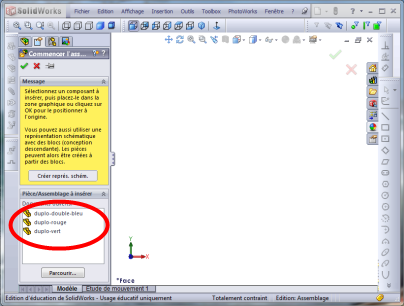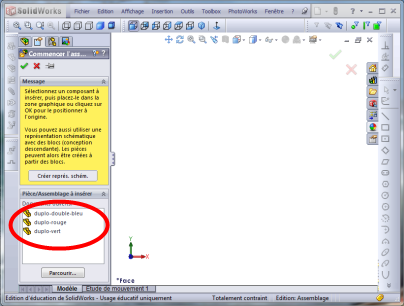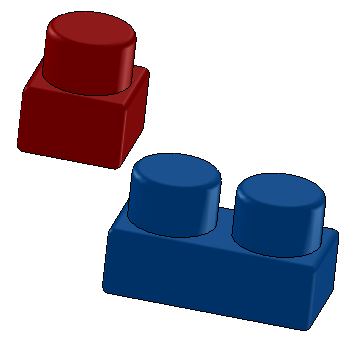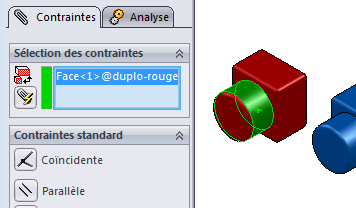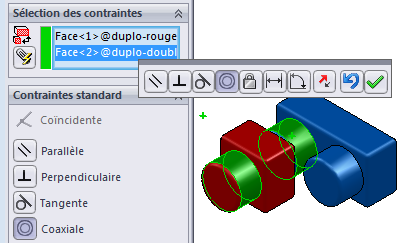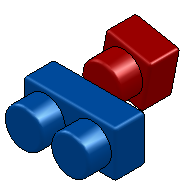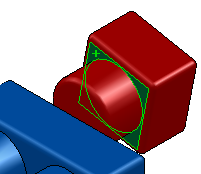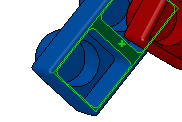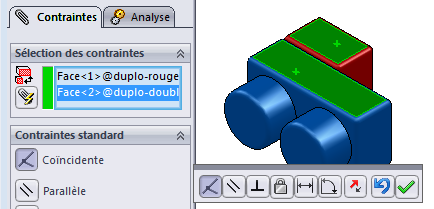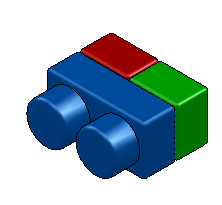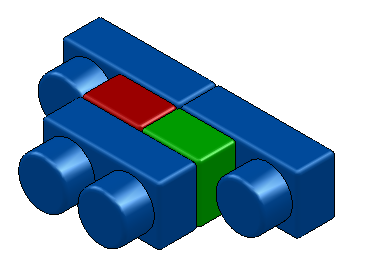TP SolidWorks :
Les Assemblages
Un assemblage est la réunion de plusieurs pièces. Ces pièces doivent avoir été dessinées auparavant. Elle pourront être modifiées directement dans l'assemblage.
Principe des assemblages avec Solidworks :
Les pièces doivent être liées les unes autres par des contraintes géométriques entre 1 (ou plus) face de chaque pièce. Les 2 contraintes principales sont :
- Coïncidente (les faces sont l'une contre l'autre)
- Coaxiale (les cylindres ou cercles ont le même axe)
1- Opérations préliminaires
Avant d'utiliser Solidworks
Copier les fichiers des pièces
- Vas en Y:\gillet\4\SW\
- Copie le dossier Duplo
- Retourne dans Mes Documents\devoirs\gilletm et colle l'ensemble du dossier Duplo
Ouvrir les 3 fichiers Duplo
- Ouvre Solidworks
- Ouvre les 3 fichiers (Fichier --> Ouvrir)
2- Réaliser l'assemblage de 2 DUPLO
Pour réaliser un assemblage, il faut que les pièces à assembler soient ouvertes, ensuite aller dans le menu 'Fichier', puis 'Nouveau' et enfin 'Assemblage'
Cette fenêtre s'affiche :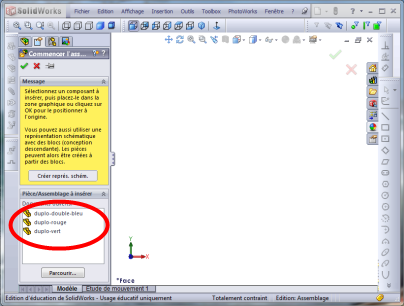
- Double-clique sur la pièce « Duplo-double », et positionne-la alors avec la souris au centre de l'écran.
- Clique au centre de l'écran.
-
- Enregistre sous l'assemblage
- Emplacement : Mes documents\Devoirs\gilletm\duplo
- Nom du fichier : Assemblage duplo vos noms
-
- Menu "Insertion --> Composant --> Pièce/Assemblage existant
- Choisis le duplo simple Rouge et positionne-le à côté du duplo double, comme montré ci-dessous :
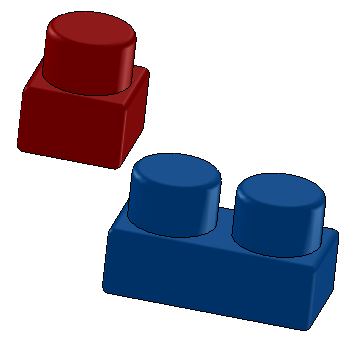
Insérer une 1ère contrainte
- Choisis l'outil

- Sélectionne le contour du cylindre rouge
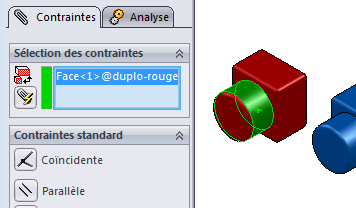
- Sélectionne le contour du cylindre bleu de gauche, la contrainte coaxiale est préselectionner et le duplo rouge vient se positionner dans l'axe du cylindre bleu.
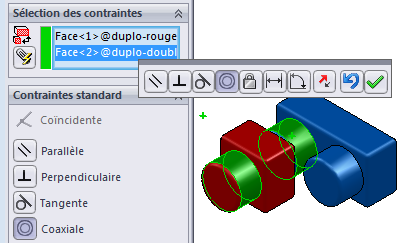
Valide 2 fois
Pour voir le résultat de ta manipulation :
- Clique sur Déplacer le composant

- Clique sur le duplo rouge et déplace-le. Qu'observes-tu ?
Le duplo rouge ne déplace plus que d'avant en arrière et il peut tourner sur lui-même car les 2 cylindres restent coaxiaux.
- Essaye de déplacer le duplo bleu. Ce n'est pas possible, un message t'averti que ce composant est fixé.
- Déplace le duplo rouge derriere le bleu et valide
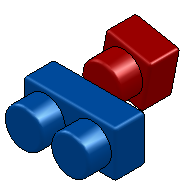
Insérer la 2ème contrainte
- Clique sur Isométrique
 pour afficher tes pièces en perspective
pour afficher tes pièces en perspective
- Choisis l'outil Contrainte

- Clique sur la face avant du duplo rouge
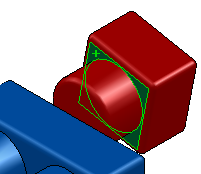
- Fais tourner l'assemblage pour voir la face arrière du dulo double. Clique sur l'arrière du duplo double.
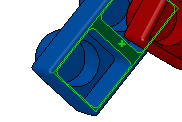
- La contrainte Coïncidente est préselectionnée, le duplo rouge vient se plaquer derrière le bleu.

- Valide 2 fois
Pour voir le résultat de ta manipulation :
- Clique sur Déplacer le composant

- Clique sur le duplo rouge et déplace-le. Qu'observes-tu ?
Le duplo rouge ne peut plus que tourner sur lui-même.
Insérer la 3 ème contrainte
- Clique sur Isométrique
 pour afficher tes pièces en perspective
pour afficher tes pièces en perspective
- Choisis l'outil Contrainte

- Clique sur les faces suivantes
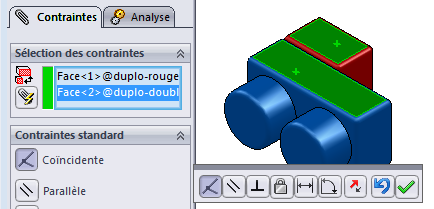
- La contrainte "Coïncidente est sélectionnée.
- Valide 2 fois
Pour voir le résultat de ta manipulation :
- Clique sur Déplacer le composant

- Clique sur le duplo rouge et déplace-le. Qu'observes-tu ?
Le duplo rouge ne peut plus se déplacer.
3 - Ajouter et assembler une autre pièce
- Menu "Insertion --> Composant --> Pièce/Assemblage existant
- Choisis le duplo simple vert et positionne-le à côté du duplo double,
- Ouvre l'outil "Contrainte"
- Recommence les mêmes opérations que pour le le duplo rouge pour obtenir l'assemblage ci-dessous. A la fin, le duplo vert ne doit plus se déplacer.
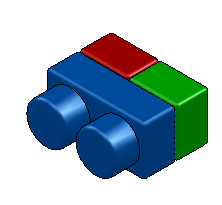
4 - Ajouter plus de Duplo
Il est possible d'insérer les mêmes pièces plusieurs fois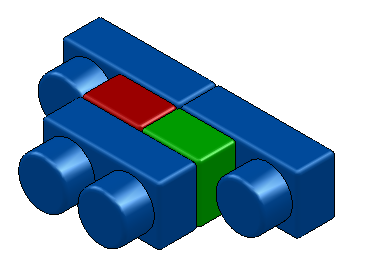
- Menu "Insertion --> Composant --> Pièce/Assemblage existant
- Choisis le duplo double bleu et positionne-le à côté du l'assemblage
- Ajoute les contraintes nécessaires pour positionner le 2ème duplo double puis le 3ème